
Melihat suhu prosesor adalah peristiwa penting yang akan membantu memperingatkan overheating dan melacak mode komputer secara keseluruhan. Untuk menghapus data dari sensor suhu, berbagai alat telah dibuat, salah satunya adalah program AIDA64, dan kemampuannya akan dibahas dalam artikel ini.
Lihat suhu CPU di AIDA64
Aida64 menyediakan berbagai kemungkinan untuk mengetahui suhu prosesor. Selain itu, Anda dapat membaca bacaan seperti dalam kondisi tenang dan di bawah beban penuh, secara real time. Juga mudah untuk melihat suhu prosesor maksimum yang diizinkan dan membentuk laporan dengan indikator penting ini.Dengan demikian, Anda dapat mengetahui suhu CPU saat ini dan nukleinya, dan bacaan akan berubah tergantung pada muatan pada titik tertentu atau memperbarui secara manual.
Metode 2: Indikasi suhu maksimum
Di AADA64, dimungkinkan untuk menampilkan batas suhu di mana prosesor mampu bekerja tanpa trolling, yaitu, pelepasan frekuensi dan memaksa "pengereman". Pencarian untuk nilai ini dibuat seperti ini:
- Klik ikon "board sistem" atau klik pada tab ini di sebelah kiri.
- Pergi ke ayat "CPUID" melalui panel atau label.
- Lihatlah suhu prosesor maksimum.
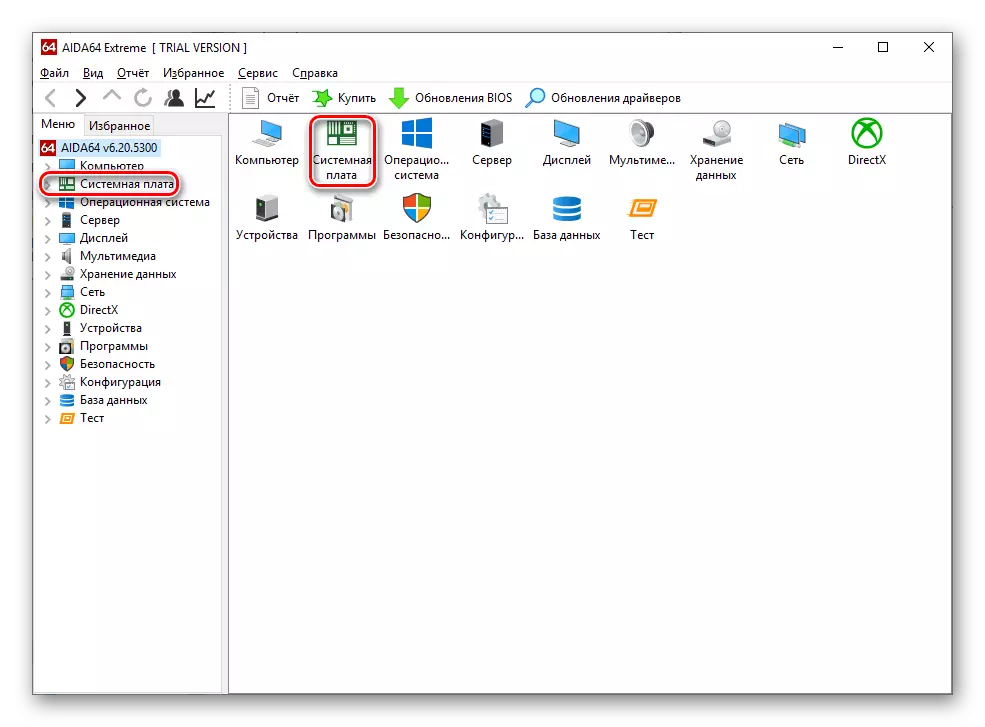
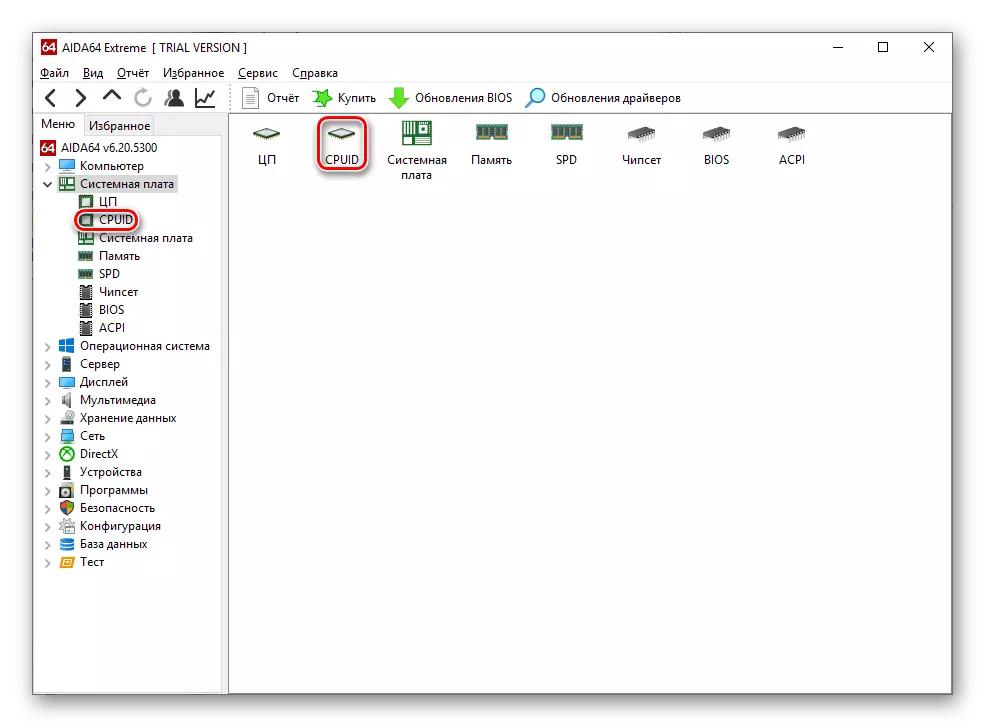

Dengan mendefinisikan parameter yang diinginkan, Anda dapat mengendalikan diri dan mencegahnya terlalu panas.
Pembentukan laporan dalam Aida64 memungkinkan Anda untuk mentransfer informasi tentang suhu sistem Anda di atas kertas, dikirim melalui email atau hanya menyimpan di komputer.
Metode 5: Suhu selama beban
Dalam kondisi biasa, suhu CPU paling sering sama dengan ruangan, diperbesar satu setengah kali dengan beberapa penyimpangan. Namun, untuk mempelajari digit "bekerja" - yang dicapai saat bekerja, Anda perlu memuat prosesor, dan dengan Aida64 dapat diatur seperti ini:
- Klik pada Bilah Menu Tools dan pilih "Tes Stabilitas Sistem".
- Di sini, di tengah akan ada tantangan suhu dan beban, di sebelah kiri ada varian tes stres menggunakan berbagai komponen sistem. Di bagian bawah ada tombol "preferensi", dengan mengklik mana Anda dapat mengonfigurasi tampilan komponen tertentu. Di sebelah kanan, indikator suhu absolut adalah Celcius. Untuk memulai tes, klik "Mulai".
- Dengan mengklik "Preferensi", konfigurasikan tampilan suhu prosesor dan nukleamanya, canggung di garis ke kanan garis warna. Pada kebijaksanaannya, ubah penampilan grafik, suhu maksimum / minimum dan ketebalannya. Setelah itu, simpan pengaturan pada "OK".
- Dengan menjalankan pengujian dengan tombol "Mulai", perhatikan fiksasi waktu mulai pengujian, serta komponen mana yang tercermin dalam grafik, suhu mereka dan pada beban penuh prosesor.
- Secara opsional, Anda dapat menghidupkan dan memutus refleksi suhu masing-masing komponen, canggung pada mereka dengan tombol kiri mouse. Indikator mereka akan terlihat pada jadwal dan di sebelah kanannya, di mana ia ditampilkan dalam nilai digital.
- Saat menampilkan suhu prosesor dan semua core, utusan dapat terjadi di sebelah kanan grafik. Untuk kenyamanan, masuk akal untuk mengklik pengidentifikasi mereka dengan tombol kiri mouse lagi sehingga mereka mulai menunjukkan nilai dalam angka. Setelah mengumpulkan data, tekan "Stop" untuk menghentikan tes stres.
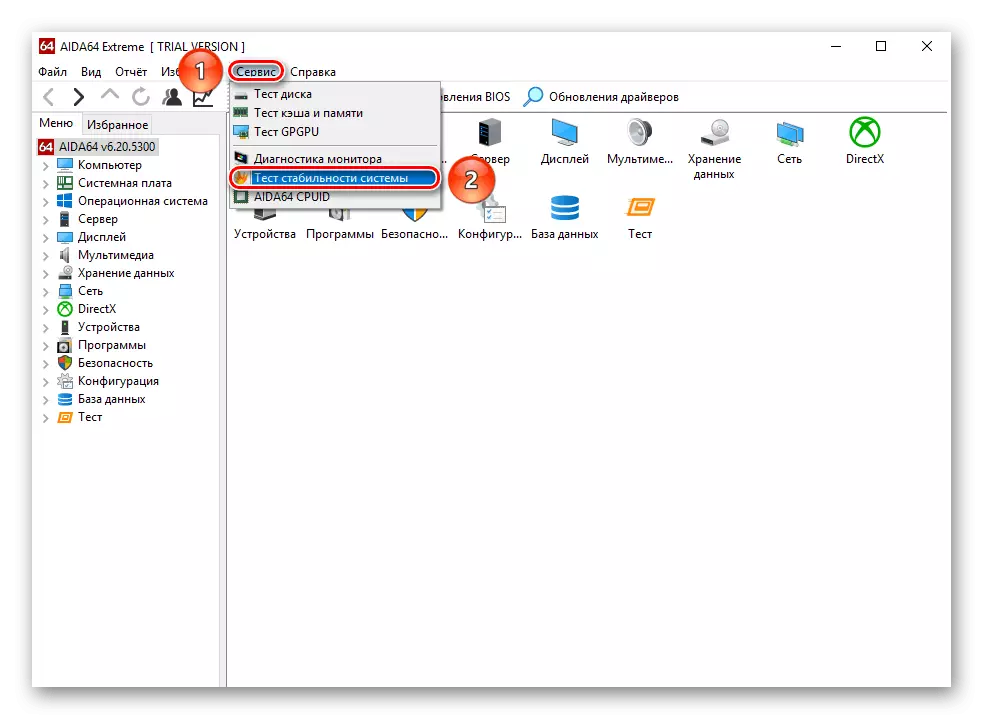
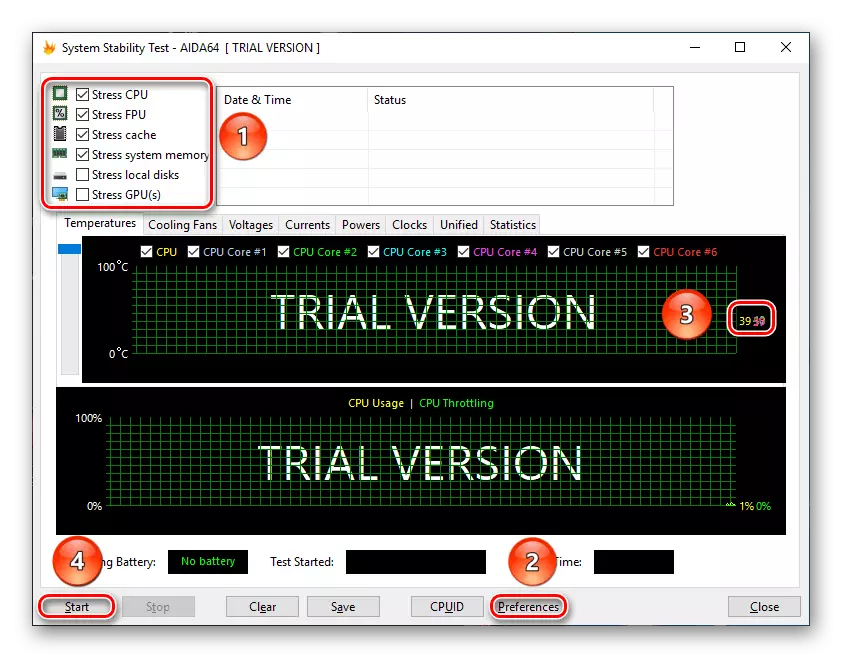
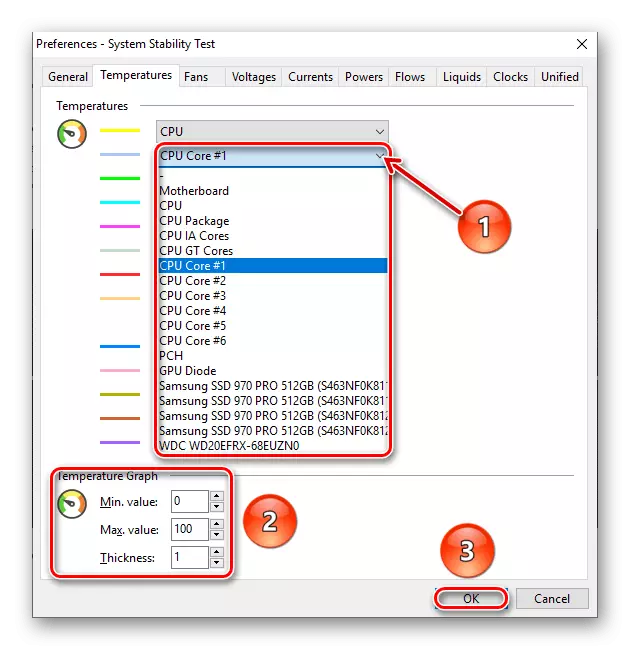
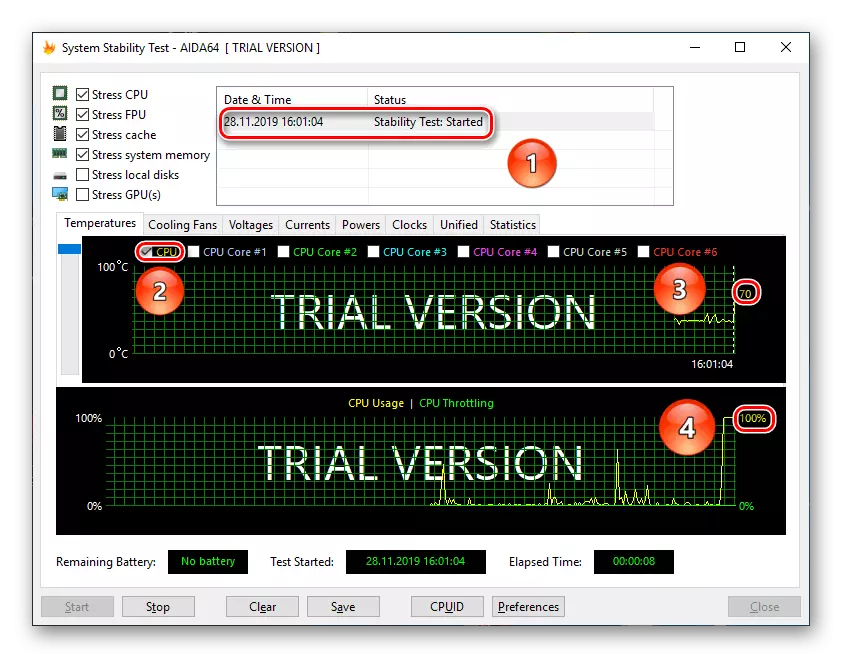


Penentuan suhu CPU di bawah beban akan memungkinkan Anda untuk mengetahui apakah prosesor tidak terlalu panas dari pekerjaan dan seberapa baik sistem pendingin mengatasi.
Metode yang tercantum memungkinkan untuk mengumpulkan berbagai informasi mengenai pemanasan CPU di AADA64: Dari membaca pada saat waktu untuk data pada suhu nominal maksimum dan "bekerja".
